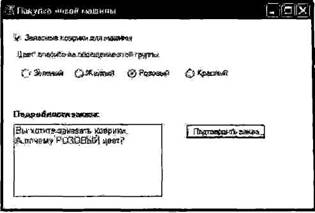Как получить значение checkbox windows forms
Программирование WinForm
Форма
- Единый интерфейс документа
Приложение WordPad - Многодокументный интерфейс
Word、Excel - Интерфейс в стиле проводника
Проводник Windows
Button
- Общие атрибуты
- Text
Текст, отображаемый на кнопке, содержится в свойстве Text. Если текст превышает ширину кнопки, он переходит на следующую строку. Может содержать ключи доступа. - FlatStyle
Если для стиля кнопки задано значение «Всплывающее окно», кнопка будет отображаться как плоская поверхность, пока пользователь не наведет на нее указатель мыши. На этом этапе появится кнопка, показывающая обычный трехмерный вид. - Enabled
Для задано значение false, кнопка будет недоступна, нажатие на нее не повлияет. - Image
может указывать изображение, отображаемое на кнопке (растровое изображение, значок и т. д.) - ImageAlign
Задайте место установки изображения кнопки. - ImageList
- AcceptButton
Вы можете указать элемент управления Button в качестве кнопки принятия в любой форме Windows. Каждый раз, когда пользователь нажимает клавишу Enter, нажимается кнопка по умолчанию, независимо от того, какой другой элемент управления в текущей форме имеет фокус - CancelButton
Каждый раз, когда пользователь нажимает клавишу ESC, нажимается кнопка отмены, независимо от того, какой другой элемент управления в текущей форме имеет фокус - HelpButton
Получает или задает значение, указывающее, должна ли кнопка «Справка» отображаться в поле заголовка формы.
- Click
Элемент управления не поддерживает события двойного щелчка
Текстовое поле TextBox
Используется для ввода данных пользователем или отображения текста
Для отображаемого или вводимого текста может быть предоставлен только один стиль форматирования.
- CausesValidation
Если для этого свойства установлено значение true и элемент управления находится в фокусе, будут запущены два события: проверка и проверка. Эти события можно обрабатывать для проверки достоверности данных в элементе управления, теряющем фокус. Это может привести к тому, что элемент управления никогда не будет в фокусе. - CharacterCasing
указывает, изменит ли текстовое поле регистр вводимого текста Нижний, Нормальный, Верхний. - MaxLength
Укажите максимальную длину символов, вводимых в текстовое поле. - Multiline
означает, что элемент управления является многострочным. - PasswordChar
Укажите, следует ли заменять символы, введенные в однострочном текстовом поле, символами пароля. - ReadOnly
указывает, доступен ли текст только для чтения. - ScrollBars
Укажите, следует ли отображать полосы прокрутки в многострочном текстовом поле. - SelectedText
Текст, отображаемый в текстовом поле - SelectionLength
Количество символов, выделенных в тексте - SelectionStart
начало выделенного текста в текстовом поле - WordWrap
указывает, должен ли текст в многострочном текстовом поле, если ширина строки превышает ширину элемента управления, автоматически переноситься - AcceptsReturn
Возвращает или задает значение, указывающее, следует ли создать новую строку текста в элементе управления или активировать кнопку формы по умолчанию при нажатии клавиши Enter в многострочном элементе управления TextBox. - AcceptsTab
- Общие методы текстовых полей
- Clear
- AppendText
- Copy
- Cut
- Paste
- Select
- SelectAll
- Общие события текстового поля
событие фокуса
- Enter
- Leave
- Validating
- Validated
Это событие запускается при изменении содержимого текстового поля.
RadioButton
Свойства элемента управления RadioButton
Appearance
Если для этого свойства установлено значение Appearance.Button, внешний вид RadioButton может быть похож на командную кнопку
AutoCheck
Если для этого атрибута установлено значение true, когда пользователь щелкает переключатель, он автоматически выбирается или отменяется. В противном случае необходимо вручную установить свойство Checked в обработчике событий Click.
Checked
указывает, выбран ли элемент управления.
CheckAlign
может изменять выравнивание переключателей, по умолчанию используется ContentAlignment.MiddleLeft.
События элемента управления RadioButton
CheckedChanged
Это событие запускается при изменении выбранного состояния RadioButton.
Click
Это событие возникает при каждом нажатии RadioButton. Щелкните RadioButton два или более раз, чтобы изменить отмеченный атрибут только один раз. Если для атрибута AutoCheck нажатой кнопки установлено значение false, кнопка не будет выбрана вообще, будет запущено только событие нажатия.CheckBox
Свойства элемента управления CheckBox
Атрибут CheckState
В отличие от RadioButton, CheckBox имеет три состояния: отмечен, не определен и не отмечен. Когда состояние флажка Неопределено, это означает, что текущее значение флажка недействительно или бессмысленно в текущей среде.
Атрибут ThreeState
Когда атрибут имеет значение false, пользователь не может изменить атрибут CheckState на Indeterminate.
События элемента управления CheckBox
CheckedChanged
Это событие запускается при изменении свойства Checked флажка. Обратите внимание, что в поле флажка, если свойство ThreeState имеет значение true, установка флажка не изменит свойство Checked. Такая ситуация возникает, когда значение флажка меняется с "Проверено" на неопределенное.
CheckStateChanged
Это событие запускается при изменении свойства CheckState.GroupBox
Общие атрибуты
Text
Заголовок поля группы
FlatStyle
Получает или задает плоский вид элемента управления группового поля. Плоский, Всплывающий, Стандартный, СистемныйRichTextBox
Используется для отображения и ввода форматированного текста
Общие атрибуты
CanRedo
Если последнюю отмененную операцию можно восстановить с помощью Redo, этот атрибут имеет значение true.
CanUndo
Если последнюю операцию можно отменить в RichTextBox, этот атрибут имеет значение true, и его можно использовать в TextBox.
RedoActionName
Этот атрибут содержит имя операции, выполняемой методом Redo.
DetectUrls
Для этого свойства установлено значение true, вы можете заставить элемент управления определять URL-адреса и форматировать их.
Rtf
соответствует атрибуту Text, но содержит текст в формате RTF.
SelectedRtf
Используйте это свойство, чтобы получить или установить выбранный текст RTF в элементе управления, текст сохранит исходную информацию о форматировании.
SelectedText
Используйте это свойство, чтобы получить или установить выделенный текст в элементе управления, но вся информация о форматировании будет потеряна.
SelectionAlignment
указывает выравнивание выделенного текста: по центру, по левому или правому краю.
SelectionBullet
Используйте этот атрибут, чтобы определить, отформатирован ли выделенный текст в формате маркера.
BulletIndent
Укажите значение пикселя отступа маркера.
SelectionColor
Этот атрибут может изменять цвет выделенного текста.
SelectionFont
может изменять шрифт выделенного текста
SelectionLength
может установить или получить длину выделенного текста
SelectionType
Этот атрибут содержит информацию о выделенном тексте. Его можно определить, выбран ли один или несколько объектов OLE или выбран только текст.
ShowSelectionMargin
Если для этого свойства установлено значение true, слева от RichTextBox появится поле, которое упростит пользователям выбор текста.
UndoActionName
Если пользователь решает отменить действие, этот атрибут получит имя действия.
SelectionProtected
Для этого атрибута установлено значение true, вы можете указать, чтобы не изменять некоторые части текстаСобытия элемента управления RichTextBox
LinkedClick
Это событие возникает, когда пользователь щелкает ссылку в тексте.
Protected
Это событие возникает, когда пользователь пытается изменить защищенный текст.
SelectionChanged
Это событие запускается при изменении выделенного текста.Чекбокс - как можно получить значение из кнопки Input тип checkbox, сколько возможных способов существует, получить данные из кнопки с checkbox, как получить значение value из checkbox в переменную, мы решили объединить сразу два языка, чтобы не распыляться направо и налево! Все о чекбоксе type checkbox внутри Input. Что такое type checkbox Input!?
checkbox Input получение данных все способы
Что такое type checkbox Input!?
Начнем с определения - "что такое checkbox"
checkbox - это один из типов(type) атрибута тега input(поля ввода)!
Как обозначается тип checkbox?
Для обозначения кнопки чекбокса и чтобы input превратился в кнопку, то нужно в input надо поставить тип : type="checkbox"Код кнопки checkbox - в отличии от радио, чекбокс после нажатия на неё можно отменить нажатие!
Если используется несколько чекбоксов
Чекбоксы можно выбрать несколько, потом передумать и отключить все, либо наоборот выбрать все чекбоксы!
Получить значение value из type checkbox Input в php
Для полноценного функционирования кнопки type checkbox Input в php нам потребуется создать форму:
Самый простой пример type checkbox Input в php
Нам нужен метод post(<form method="post">), еще нам потребуется input с типом[checkbox ] с атрибутом name и атрибутом value
И последняя кнопка. input с type submit
<input type="checkbox" name="simple_test" value="первый простой тест">
<input type="submit" value="тестирование самой простой кнопки checkbox " name="submit_simple_test">
Как сделать кнопку checkbox обязательной для нажатия?
Код кнопки checkbox с атрибутом required
Value в кнопке checkbox
Обязательное поле, как и тип – value.
Код кнопки checkbox
Использование нескольких кнопок checkbox
Как использовать несколько чекбоксов и как получать данные из таких чекбоксов!?
Для такого случая можно пойти двумя путями!
1) Получение значения checkbox в массив
На понадобится несколько чекбоксов, в которых в стандартную запись атрибута name добавляем квадратные скобки
Скрипт для получения значений нескольких чекбоксов
Если вам нужно отлавливать нажатие определенного чекбокса, то проверяем ячейку массив
2). Получение значения нескольких checkbox
Второй способ банальный, каждому checkbox присвоить уникальное имя(name)и каждый чекбокс обрабатывать индивидуально!
Получить значение value из type checkbox Input в js
Я тут думал о самом простом примере получения value из кнопки checkbox Input!
В чем главная проблема!? В том, что нам нужно:
1). сделать какое то действие onclick,
2). потом определить тег(любой id - в смысле уникальный якорь(образно.))
3). и только уже после этого получить значение из value type checkbox Input
4). И первый вариант - это когда кнопка радио 0- одиночная кнопка:В нашей кнопке в данном случае, обязательное условие id - мы как-то должны обратиться к тегу
<input type="checkbox" value="my_id_value">Чекбокс пример получения value<br> Ну и далее повесим на наш id onclick и внутри выведем содержание value чекбокса alert( my_id.value );
Вы можете проверить работоспособность данного получения значения value из type checkbox Input в js
Чекбокс пример получения value
Получить значение нескольких checkbox полей -> js
Получение значений из нескольких чекбоксов инпута в js также просто, как и в php!
Для иллюстрации сбора чекбоксов нам потребуются эти чекбоксы и кнопка в виде ссылки с id:
Скрипт, который соберет вся нажатые чекбоксы( checked )! Обращаю ваще внимание , что внутри скрипта checkbox - это не тип. checkbox - это переменная(массив)(почему такое возможно!? Всё просто : type=checkbox - это из html, а var checkbox из js), они из разных сред
После проверки, если чекбокс был отмечен, заносим данные в переменную( str ) с пробелом, далее выводим результат через alert
to_send. onclick = function()
Получить значение value из type checkbox Input в переменную php
Для того, чтобы получить значение value в переменную в php? то вам нужно в результата вывода поменять echo на любую переменную и уже там делать все, что вам захочется.
Получить значение value из type checkbox Input в переменную js
Для получения value из type checkbox Input надо поступить аналогично, - вместо alert ставим переменную..
Пространство имен System.Windows.Forms определяет целый ряд других типов, расширяющих возможности ButtonBase, и это, в частности, тип CheckBox (кнопка с независимой фиксацией, может поддерживать до трех возможных состояний) и тип RadioButton (кнопка с зависимой фиксацией, может иметь два состояния – "включена" и "выключено"). Подобно типу Button, эти типы тоже наследуют заметную долю своих функциональных возможностей от базового класса Control. Однако каждый класс определяет и свои уникальные дополнительные возможности. Сначала мы рассмотрим базовые свойства элемента управлений CheckBox, описанные в табл. 21.5.
Таблица 21.5. Свойства CheckBox
Свойство Описание Appearance Настраивает вид элемента управления Checkbox, используя значения перечня Appearance AutoCheck Считывает или устанавливает значение, являющееся индикатором необходимости автоматического изменения значений Checked или CheckState и внешнего вида CheckBox при щелчке на нем CheckAlign Считывает или устанавливает параметры выравнивания по горизонтали и вертикали для CheckBox, используя значения перечня ContentAlignment (во многом аналогично типу Button) Checked Возвращает булево значение, представляющее состояние CheckBox (включен или выключен). Если свойство ThreeState равно true (истина), то свойство Checked возвращает true как для включенного, так и для неопределенного состояния CheckState Считывает или устанавливает значение-индикатор включенного состояния CheckBox, используя значения перечня CheckState, а не булево значение ThreeState Индикатор поддержки в CheckBox не двух, а трех состояний выбора (в соответствии с перечнем CheckState)
Тип RadioButton не требует пространных комментариев, поскольку этот тип представляет собой лишь немного модифицированный CheckBox. Члены RadioButton почти идентичны членам типа CheckBox. Единственной существенной разницей оказывается поддержка события CheckedChanged, которое (как и следует ожидать) генерируется тогда, когда изменяется значение Checked. Кроме того, тип RadioButton не поддерживает свойство ThreeState, поскольку кнопка типа RadioButton должна быть или включена, или выключена.
Обычно наборы объектов RadioButton группируются вместе, чтобы функционировать, как целое, в соответствии с логикой создаваемой формы. Например, для набора из четырех типов RadioButton. обеспечивающих выбор цвета для автомобиля, обычно нужно гарантировать, чтобы в каждый момент времени мог быть отмечен только один из этих типов. Вместо создания вручную программного кода для решения этой задачи, можно просто использовать элемент управления GroupBox (групповой блок), гарантирующий, что все соответствующие Типы RadioButton будут работать во взаимоисключающем режиме.
Чтобы проиллюстрировать работу с CheckBox, RadioButton и GroupBox, мы создадим новое приложение Windows Forms с именем CarConfig, которое будет расширено в следующих нескольких разделах. Главная форма позволяет пользователю ввести (и подтвердить) информацию о новом транспортном средстве, которое пользователь намеревается купить. Резюме заказа отображается типом Label после щелчка на кнопке Подтвердить заказ. На рис. 21.8 показан исходный вид соответствующего пользовательского интерфейса.
Если для построения формы вы используете окно проектирования формы, вы получите множество членов-переменных, соответствующих каждому элементу графического интерфейса. Соответственно должен будет обновлен метод InitializeComponent().
![]()
Рис. 21.8 Исходный пользовательский интерфейс формы CarConfig
Первой нашей задачей является настройка типа CheckBox. Как и в случае любого другого производного от Control типа, после установки внешнего вида элемента управления его следует добавить во внутреннюю коллекцию элементов управления формы.
private void InitializeComponent()
// checkFloorMats
this.checkFloorMats.Text = "Запасные коврики для машины";
Затем нужно сконфигурировать GroupBox и содержащиеся в нем типы RadioButton. Чтобы разместить элемент управления в рамках GroupBox, нужно добавить элемент в коллекцию Controls типа GroupBox (точно так же, как вы добавляли элементы управления в коллекцию Controls формы). Чтобы сделать ситуацию интереснее, используйте окно свойств и задайте обработку событий Enter и Leave для объекта GroupBox, как показано ниже.
private void InitializеComponent()
// RadioRed
this.radioRed.Size = nеw System.Drawing.Size(04, 23);
// groupBoxColor
this.groupBoxColor.Enter += new System.EventHandler(this.groupBoxColor_Enter);
this.groupBoxColor.Leave += new System.EventHandler(this.groupBoxColor_Leave);
Понятно, что нет никакой необходимости выполнять захват событий Enter и Leave в GroupBox. Однако, для примера, обновите в обработчиках событий текст заголовка GroupBox, как показано ниже.
// Индикация посещения группы.
private void groupBoxColor_Leave(object sender, EventArgs e)
groupBoxColor.Text = "Цвет: спасибо, за посещение этой группы…";
private void groupBoxColor_Enter(object sender, EventArgs e)
groupBoxColor.Text = "Цвет: вы находитесь в этой группе…";
Последними элементами графического интерфейса в этой форме будут типы Label и Button, которые также будут сконфигурированы и вставлены в коллекцию Controls формы с помощью InitializeComponent(). Тип Label используется для отображения информации заказа, формирующейся в обработчике события Click кнопки Button подтверждения заказа, как показано ниже.
private void btnOrder_Click(object sender, System.EventArgs e)
// Построение строки для отображения информации.
if (checkFloorMats.Checked) orderInfo += "Вы хотите заказать коврики. ";
if (radioRed.Checked) orderInfo += "Вы выбрали красный цвет. ";
if (radioYellow.Checked) orderInfo += "Вы выбрали желтый цвет. ";
if (radioGreen.Checked) orderInfo += "Вы выбрали зеленый цвет. ";
if (radioPink.Checked) orderInfo += "А почему РОЗОВЫЙ цвет? ";
// Отправка строки элементу Label.
Обратите внимание на то, что как CheckBox, так и RadioButton поддерживают свойство Checked, которое позволяет выяснить текущее состояние элемента. Кроме того, напомним, что если вы сконфигурировали CheckBox с тремя состояниями, то состояние элемента нужно проверять с помощью свойства CheckState.
История Open Group
История Open Group The Open Group (Открытая группа) была сформирована в 1996 году объединением организаций X/Open Company (основана в 1984 году) и Open Software Foundation (OSF, основан в 1988 году). Эта группа представляет собой международный консорциум производителей и потребителей из промышленности,
Создание файлов passwd и group
Создание файлов passwd и group Для возможности входа в систему под учетной записью root и для распознавания оболочкой имени «root», необходимо создать соответствующие записи в файлах /etc/passwd и /etc/group.Для создания файла /etc/passwd, выполните:echo «root:x:0:0:root:/root:/bin/bash» > /etc/passwdПароль для root (
23.2.6 Group Membership
Группировка записей. Предложение GROUP BY
Группировка записей. Предложение GROUP BY Предложение GROUP BY используется для определения групп выходных строк, к которым могут применяться агрегатные функции (COUNT, MIN, MAX, AVG и SUM). Если это предложение отсутствует, и используются агрегатные функции, то все столбцы с именами,
The Open Group
The Open Group The Open Group (Открытая группа) была сформирована в 1996 году объединением X/Open Company (основана в 1984 году) и Open Software Foundation (OSF, основан в 1988 году). Эта группа представляет собой международный консорциум производителей и потребителей из промышленности, правительства и
Предложение GROUP BY
Предложение GROUP BY Когда запрос включает предложение GROUP BY, TO спецификация столбца и таблицы, а именно:SELECT FROM <спецификация-таблицы>[WHERE <условие-поиска>]передается следующей стадии обработки, где строки разделяются на одну или более вложенных
Элемент RadioButton
Элемент RadioButton Элемент управления RadioButton позволяет создавать переключатели, объединенные в группы. Вся группа переключателей должна располагаться в контейнере. Примером такого контейнера может служить сама форма, но чаще используется элемент Panel.Когда пользователь
Элемент CheckBox
Элемент CheckBox Элемент управления CheckBox позволяет создавать независимый переключатель в виде флажка. Элемент CheckBox имеет свойство CheckState, позволяющее определить состояние переключателя. Программист может использоваться значения Unchecked, Checked и Indeterminate. Значение Unchecked
2.1.5. Опции -group и -nogroup
2.1.5. Опции -group и -nogroup Опции -group и -nogroup аналогичны опциям -user и -nouser и позволяют искать файлы, принадлежащие заданной группе или несуществующим группам. Ниже приведена команда для нахождения в каталоге /apps всех файлов, которыми владеют пользователи группы accts:$ find /apps -group accts
§ 2.3 Элементы описания книги. Базовые структурные элементы
§ 2.3 Элементы описания книги. Базовые структурные элементы В самом начале любого файла книги идет признак формата XML<?xml version="1.0" encoding="windows-1251"?>Здесь указана сигнатура принадлежности к формату XML, его версия и кодировка файла. Для русскоязычных FictionBook это обычно windows-1251
§ 2.4 Элементы описания книги (description). Элементы первого уровня
§ 2.4 Элементы описания книги (description). Элементы первого уровня Элемент title-infoСодержит базовую информацию о книге (заголовок, информация об авторе и переводчике, аннотация, вхождение в серию и т.д.)Cинтаксис: <title-info>content</title-info>.Используется в элементах: descriptionВложенные
§ 2.5 Элементы описания книги (description). Элементы второго уровня
§ 2.5 Элементы описания книги (description). Элементы второго уровня Элемент genreЖанр произведения.Содержимое элемента строго фиксировано и определяется файлом FictionBookGenres.xsd, входящим в состав спецификации FictionBook.Список жанров с переводом приведен в Приложении В.Cинтаксис:
§ 2.6 Элементы описания книги (description). Элементы третьего уровня (информация об авторе)
§ 2.6 Элементы описания книги (description). Элементы третьего уровня (информация об авторе) Элемент first-nameИмя автора книги или документа, а также переводчика.Cинтаксис: <first-name>текст</first-name>Используется в элементах: author, translatorВложенные элементы: нетКоличество вхождений:
§ 2.8 Элементы раздела книги (section). Элементы первого уровня.
§ 2.8 Элементы раздела книги (section). Элементы первого уровня. Элемент citeЦитата. Отрывок текста из другого произведения.В FictionBook с помощью тэга cite также выделяются письма, записки, надписи, списки и еще много чего.Cинтаксис: <cite>content</cite>Используется в элементах: section,
§ 2.9 Элементы раздела книги (section). Элементы второго уровня.
§ 2.9 Элементы раздела книги (section). Элементы второго уровня. Элемент stanzaСтрофа стихотворения.Cинтаксис: stanza>content</stanza>Используется в элементах: poemВложенные элементы: title, subtitle, vКоличество вхождений: одно и болееАтрибуты: нетВерсия формата: 2.0Пример: см. пример
§ 2.11 Элементы абзаца (стилевые, они же inline элементы)
§ 2.11 Элементы абзаца (стилевые, они же inline элементы) Элемент aСсылка или сноска.Cинтаксис: <a>content</a>Используется в элементах: code, emphasis, p, strikethrough, strong, style, subtitle, sub, sup, th, td, vВложенные элементы: code, emphasis, strikethrough, strong, style, sub, sup, imageКоличество вхождений:
Элемент управления CheckBox (Windows Forms) указывает, включено или отключено какое-либо конкретное условие.
![]()
Обычно переключатель используется для представления пользователю выбора типа "Да/Нет" или "Истина/Ложь". Когда флажок установлен, он отображается в элементе управления. Элементы управления типа "флажок" можно объединять в группы для предоставления пользователю нескольких вариантов выбора. В такой группе пользователь может установить один или несколько флажков.
Элементы управления "флажок" и "переключатель" сходны в том, что каждый используется для указания варианта, выбранного пользователем. Их отличие заключается в том, что в группе переключателей можно выбрать только один элемент. В группе флажков можно выбрать любое количество элементов.
Флажок можно подключить к элементам базы данных путем связывания данных. Несколько флажков объединяются в группу с помощью элемента управления GroupBox. Это средство используется для простоты представления в структуре интерфейса пользователя, поскольку в конструкторе форм сгруппированные элементы управления можно перемещать одновременно.
Элемент управления CheckBox имеет два важных свойства: Checked (текущее состояние: включен/выключен) и CheckState (текущее состояние: включен/выключен/неопределен). Свойство Checked возвращает true или false. Свойство CheckState возвращает или значение Checked, или значение Unchecked; если же для свойства ThreeState установлено значение true, то свойство CheckState может возвращать значение Indeterminate. При неопределенном состоянии поле флажка отображается затененным, что означает недоступность параметра.
Эти два свойства работают синхронно, если для свойства ThreeState установлено значение false.
Обработка события щелчка элемента управления CheckBox
Если щелкнуть элемент управления Windows Forms CheckBox, происходит событие CheckedChanged. В приложении можно задать выполнение определенного действия в зависимости от состояния флажка.
Чтобы ответить на щелчок элемента управления CheckBox в обработчике события CheckedChanged с помощью свойства Checked определите состояние элемента управления и выполните необходимое действие.
private void checkBox1_CheckedChanged(object sender, EventArgs e)
Примечание. Если дважды щелкнуть элемент управления CheckBox, каждый щелчок будет обрабатываться отдельно.
Примечание. Если для свойства AutoCheck задано значение true (значение по умолчанию), элемент управления CheckBox автоматически меняет состояние при щелчке. В противном случае необходимо вручную задать свойство Checked при возникновении события Click.
Чтобы ответить на щелчок элемента управления CheckBox в обработчике события CheckedChanged с помощью свойства CheckState определите состояние элемента управления и выполните необходимое действие.
private void checkBox1_ CheckedChanged (object sender, System.EventArgs e)
case CheckState.Unchecked:
case CheckState.Indeterminate:
Примечание. Если свойство ThreeState имеет значение true, свойство Checked возвращает true как для включенного состояния (значение Checked у свойства CheckState), так и для неопределенного (значение Indeterminate у свойства CheckState).
Настройка параметров других элементов управления или приложения с помощью элемента управления CheckBox
Задайте начальное значение свойства Checked и параметры в случае, когда флажок будет соответствовать положениям «включен» и «выключен».
При изменении положения флажка в работающем приложении срабатывает событие CheckedChanged.
В приведенном ниже примере кода при вызове события CheckedChanged элемента управления CheckBox для свойства кнопки Visible (видимость) задается значение true, если флажок установлен и false в противном случае.
Читайте также:
- Text